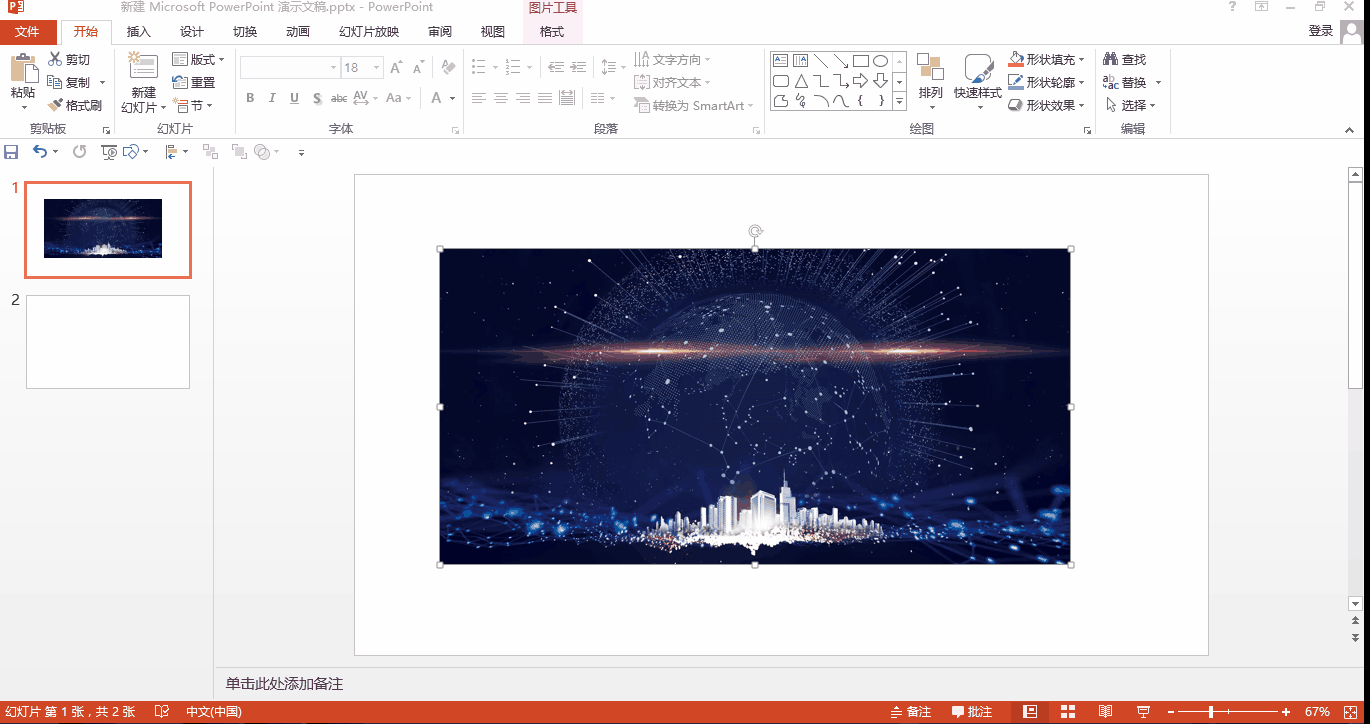在ppt中怎样更改图片形状?编辑顶点这一操作太牛了 |
您所在的位置:网站首页 › ppt图片更改 › 在ppt中怎样更改图片形状?编辑顶点这一操作太牛了 |
在ppt中怎样更改图片形状?编辑顶点这一操作太牛了
|
前面我们学习了关于编辑顶点的一些操作和技巧应用,其实在制作PPT的过程,更多的是关于图片的编辑,而在实际操作中,图片是不能直接进行编辑顶点而改变形状的,那我们该怎么办呢?今天就为你分享一个技巧帮你轻松搞定。 如图,这里有一张背景图,直接在上面右键是没有编辑顶点的选项的,我们插入一个矩形,按照原图的大小进行覆盖,然后复制或者剪切原图,点击矩形,并打开设置图片格式窗口,在填充选项中选择“图片或者纹理填充”,选择“剪贴板”,这样矩形就被背景图填充进去了,我们将矩形的边框去除。这时,在新矩形上右键就可以发现有“编辑顶点”的选项啦,拖动顶点,将其改变成一个三角形,是不是轻松就搞定了。掌握了这个技巧,我们就可以轻松对所有图形的编辑顶点操作,是不是很实用。
好了,今天的内容就分享到这里,我们明天不见不散哦。 |
【本文地址】